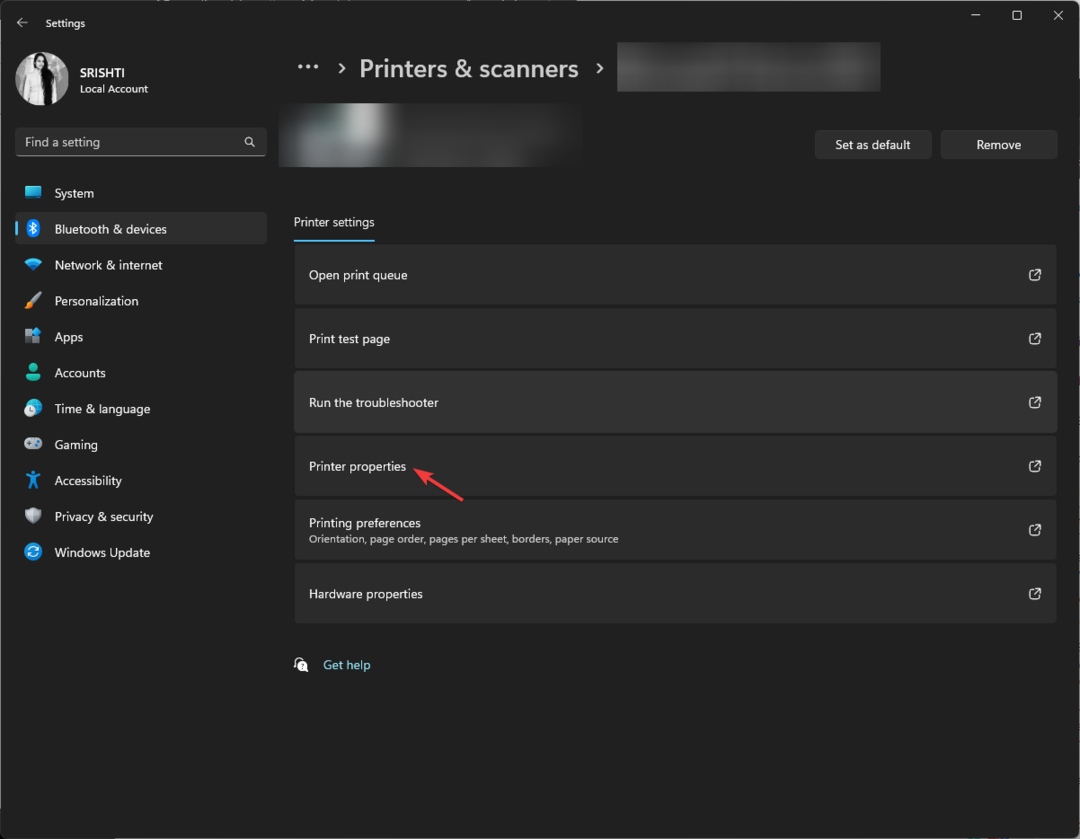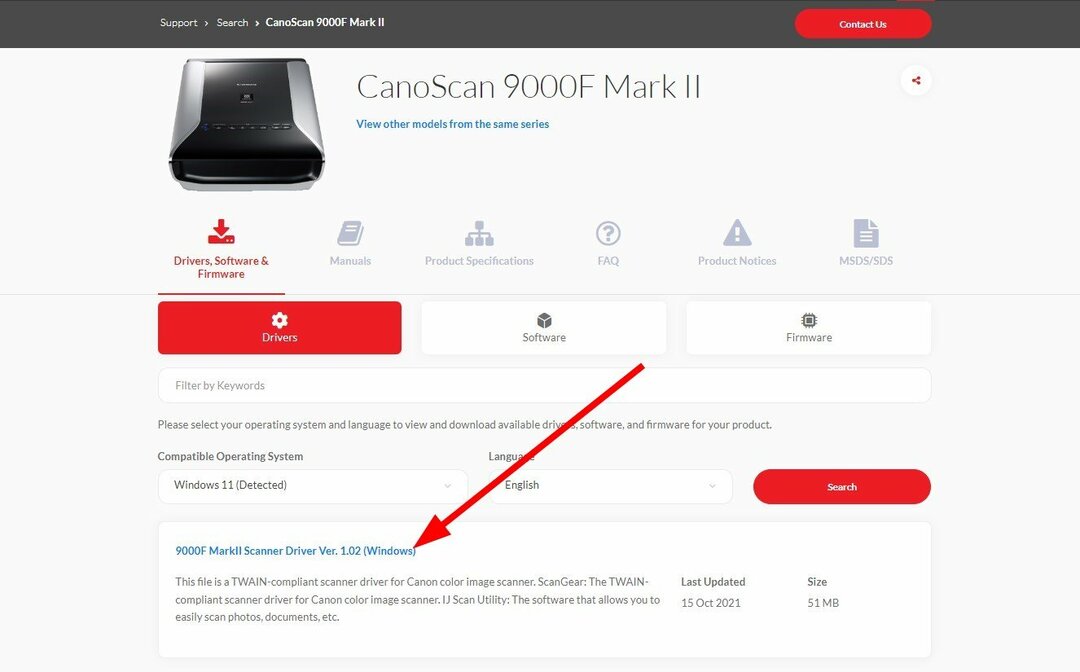A görgők tisztítása eltávolíthatja a papírelakadást okozó törmeléket
- Ha Canon nyomtatója leállítja a nyomtatást, nagy eséllyel papírelakadás történt.
- Az elakadt papír eltávolításának legegyszerűbb módja, ha eltávolítja a görgőkbe ragadt papírt, vagy megtisztítja a görgőket a Canon speciális eszközével.

xTELEPÍTÉS A LETÖLTÉSI FÁJLRA KATTINTVA
- Töltse le az Outbyte illesztőprogram-frissítőt.
- Indítsa el a számítógépén hogy megtalálja az összes problémás illesztőprogramot.
- Ezt követően kattintson Kijelöltek frissítése és alkalmazása a legújabb illesztőprogram-verziók beszerzéséhez.
- Az OutByte Driver Updater programot letöltötte 0 olvasói ebben a hónapban.
A Canon nyomtatók ma a piacon elérhető legnépszerűbb nyomtatótípusok közé tartoznak. Ez azért van így, mert kiváló minőségű nyomtatást és sokféle lehetőséget kínálnak a felhasználók számára. Előfordul azonban, hogy a nyomtatója nem működik megfelelően, vagy az Ön nyomtatója nem működik megfelelően
A számítógép nem ismeri fel Canon nyomtatóját.Lehet, hogy problémái vannak a tintapatronokkal, vagy nem tudta, hogyan kell megfelelően használni a nyomtatót. Mindenesetre ez a cikk segít kitalálni, mi a probléma a nyomtatóval, és hogyan javíthatja ki.
Miért akad el a papír a Canon nyomtatómban?
Ha problémái vannak Canon nyomtatójával, és kíváncsi, miért akad el a papír, annak számos oka lehet. Íme, mire kell figyelni:
- Hibás papír – Ha hosszabb ideje használja ugyanazt a tekercset, az elhasználódhat és szakadni kezdhet. Ez azt eredményezi, hogy a papír a görgőkre tapad, és leáll a megfelelő adagolás.
- Poros görgők – Ha túl sok por van ezeken a görgőkön, azok eltömődnek, és nem tudják zökkenőmentesen szállítani a papírt a görgők egyik oldaláról a másikra.
- Patron problémák – Előfordulhat, hogy a tintapatron eltömődött az előző nyomtatási feladat által hátrahagyott szennyeződések vagy törmelék miatt. Továbbá a tiéd a nyomtató elutasíthatja az új patront.
- Hibás kapcsolat a nyomtató és a számítógép között – Az elakadást a nyomtató és a számítógép közötti kábelkapcsolat okozhatja. Lehet, hogy véletlenül kihúzott egy kábelt, vagy rosszul csatlakoztatta vissza.
- Elavult tintapatronok – Ha régebbi patronja van, az nem fog megfelelően működni, és a papír elakadását okozhatja a nyomtatóban.
- A nyomtató-illesztőprogram helytelen telepítése – Ha olyan illesztőprogramot töltött le, amely nem az adott nyomtatóhoz készült, akkor problémákba ütközhet a Canon nyomtatóknál előforduló papírelakadás.
- Rosszul behelyezett tintapatronok – Ha a tintapatronokat nem megfelelően helyezték be, vagy nem gondoskodtak róla, miután ismét behelyezte őket Canon nyomtatójába, az ilyen problémákat okozhat.
Hogyan lehet kijavítani a papírelakadást egy Canon nyomtatón?
Néhány előzetes ellenőrzés a nyomtató megfelelő működésének biztosításához:
- Távolítson el minden felesleges elemet a nyomtató körül. A közelben túl sok tárgy elzárhatja az utat a nyomtató elejétől a kimenetig.
- Győződjön meg arról, hogy nincs törmelék vagy egyéb idegen tárgy a papírtálcában.
- Keresse meg a szakadt vagy sérült oldalakat, és távolítsa el őket.
- Cserélje ki a nyomtatópapírt egy új köteggel.
- Ellenőrizze, nincs-e tintafolt minden olyan lyuk körül, ahol a tinta kifolyik vagy visszamegy a készülékbe, különösen, ha a nyomtató fekete foltokat hagy.
- Húzza ki a számítógép és a nyomtató közötti összes kábelt, majd csak azokat cserélje ki, amelyek a nyomtatóhoz szükségesek.
- Győződjön meg róla A Canon illesztőprogramjai naprakészek.
- Kapcsolja ki a számítógépet, és húzza ki a konnektorból.
1. Távolítsa el az elakadt papírt
- Ha egy nyomtatási munka közben elakad a papír, először szüneteltetnie kell vagy le kell állítania a nyomtatást.
- Kapcsolja ki a nyomtatót a bekapcsológomb megnyomásával.
- A Canon nyomtató modellszámától függően a Menü gomb megnyomásával kiadhatja a Catridge-t, vagy meghúzhatja az elülső tálcát.

- Ellenőrizze, hogy nincs-e elakadt papír, és távolítsa el. Legyen óvatos az eltávolítás során, nehogy elszakadjon, és ne maradjon benne néhány alkatrész.
- Miután eltávolította az elakadt papírt, kapcsolja be a nyomtatót, és próbálkozzon újra a nyomtatással.
2. Nyissa ki a hátoldalt
- Kapcsolja ki a nyomtatót, és fordítsa el úgy, hogy a hátoldala felfelé nézzen.
- Keresse meg a szállítási fedelet, és óvatosan csavarja le, majd távolítsa el a fedelet. A burkolat sérülésének elkerülése érdekében ellenőrizze a készülék kézikönyvében található ajánlott csavarhúzót.

- Csipesz segítségével távolítson el minden elszakadt papírt, amely a nyomtatóba ragadt a görgők között. Kerülje a többi alkatrész megérintését, és ha kész, helyezze vissza a fedelet.
- Egy weboldal nem nyomtatható? Íme, mit tehet a javítás érdekében
- Javítás: Néhány gomb hiányzik az Epson Scan 2-ből
- Javítás: A Canon LBP2900B nem működik Windows 10 és 11 rendszeren
3. Tisztítsa meg a görgőket
A Canon nyomtatókkal számos módszer létezik a görgők tisztítására. Míg a hagyományos módszer a nyomtató kikapcsolása és a görgők gondos megtisztítása nedves ruhával történik, a Canon kifejlesztett egy olyan eszközt, amely megkönnyíti ezt.
Szakértői tipp:
SZPONSORÁLT
Az elavult illesztőprogramok a hibák és a rendszerproblémák fő oka. Ha néhány illesztőprogram hiányzik vagy frissítésre szorul, akkor egy automatikus eszköz, mint pl OutByte illesztőprogram-frissítő néhány kattintással megoldhatja ezeket a problémákat. Ráadásul a rendszerben is könnyű!
A Canon IJ nyomtatóasszisztens eszközzel nem kell kikapcsolnia a nyomtatót. A tisztítás feltétele, hogy bekapcsolt állapotban legyen. Mindössze annyit kell tennie, hogy kövesse a modelltől függő utasításokat, töltsön be egy kis papírt, és megtörténik a görgő tisztítása.
Talán azon töpreng, mit tegyen, ha a Canon nyomtatója azt mondja, hogy papírelakadás, de nincs ilyen. Lehet, hogy az összes fenti lépést végrehajtotta, de még mindig nem sikerült a nyomtatás.
Ez azt jelezheti, hogy Canon nyomtatója hibás és javításra szorul, vagy éppen elavult, és frissítésre van szüksége. An minden az egyben nyomtató jót tehet neked.
Szakértői listánk is van Canon nyomtató programok ha segítségre van szüksége a nyomtatási munkákban.
Ossza meg velünk, hogy sikerült-e megszabadulnia a Canon nyomtató papírelakadásának problémájától az alábbi megjegyzés részben.
Még mindig problémái vannak? Javítsa ki őket ezzel az eszközzel:
SZPONSORÁLT
Egyes illesztőprogramokkal kapcsolatos problémák gyorsabban megoldhatók személyre szabott illesztőprogram-megoldás használatával. Ha továbbra is problémái vannak az illesztőprogramokkal, egyszerűen telepítse OutByte illesztőprogram-frissítő és azonnal indítsa el. Így engedje, hogy frissítse az összes illesztőprogramot, és gyorsan javítson más számítógépes problémákat!